LuminarAIとは
写真現像ソフトとして大人気のLuminar4を制作販売しているSKYLUM社から新発売される写真編集加工ソフトが
LuminarAI(ルミナーai)
です。
このソフトは各種フィルターやAIによって細かい調整を省いて写真の編集・現像・加工が出来るというソフトです。
(風景やスナップ写真はもちろんのこと、今回はポートレートにも力を入れている感じが伺え、ポートレートの細かい基礎調整をこのソフトによりかなり省けるみたいです。)
なお、LuminarAIはLuminar4インストールしている必要なく、LuminarAI単体で動く(スタンドアロン)ソフトです。
Lightroom、Photoshopの代替品?
LuminarAIがLightroom、Photoshopのいずれの守備範囲に属するソフトなのかについてですが…
LuminarAIはAdobe社のLightroom・PhotoshopのようにRAW現像ソフトと写真加工ソフトとに分かれていません。
(またLuminar4のようにテンプレートによる現像を主目的とするソフトではありません。)
AIにより迅速・簡単・綺麗に写真の管理・現像・加工全てを行う全く新しい統合環境ソフトです。
(もちろん自動だけでなく、レイヤーなどを使った手動の細かい加工も出来ます。)
加工初心者は手軽に見栄えのする写真加工ができるようになります。
また、中上級者は細かい調整をする前の下地作り、たたき台作りを一括してLuminarAIに任せることにより、その余った時間でより細かい調整をしたり、多くの写真を加工することができるようになります。
短所
アルバム機能が弱い
Luminaraiは写真の管理・整理機能が弱いです。
写真のレーティングや検索などがあまり出来ません。
(まぁLuminar4も写真の管理機能は弱い部分があったのでそこは期待しても仕方ありません。また管理機能が弱いと言ってもあくまで現像ソフトの王様Lightroomと比較してのことです。他のソフトはもっと弱いので…)
ただし、今回のLuminar aiではSKYLUM社は公式で、「写真の現像加工に特化したソフト」「写真の管理機能は弱い」と公式で名言しているので、そういうソフトなんだと、理解して使えば全く問題ありません。
※写真の管理機能は軽くて高機能なソフトもたくさんあるのでそちらを使うと良いと思います。
(これらは写真の管理に特化しているので、Lightroomよりも早くて使い勝手がかなり良いです。)
個人的には以下の記事で紹介している管理選別ソフトである「Photo ExpressViewer」との組み合わせが最強なのではと考えています。
このソフトを使えばLuminarAIの苦手な部分を上手くカバーできます。
レーティング、カラーラベルが出来ない
luminar aiはレーティング(写真の評価5段階で星を付ける機能)、カラーラベル(写真に色のラベルを付ける機能)がありません。
luminaraiで個人的に最も不満がある点はこの点です。
え?上記のようにLuminarAIは写真管理機能が低いことをわかって使うのだからそれくらいは想定の範囲内なのでは?と思われるかもしれません。
でも僕は上記の機能を写真の管理だけでなく、画像加工の際にもかなり使ってます。
(まぁ以下の使い方も写真の管理といえば管理なのですが…選別や検索等ではないということです。)
例えばレーティングに関しては、現像・加工した後にもう一度レーティングし直すようにしています。
RAWの時点では気に入っていた写真も現像・加工後は意外と気に入らなくてレーティングを下げるといった具合です。
さらにカラーラベルに関しては、現像・加工作業が完了した場合「緑」、一応加工作業は終了したが、時間を置いてもう一度現像・加工について考え直したい場合「黄色」という感じでカラーラベルを付けたりしています。
このように僕にとっては上記2つの機能は必須と言えます。
(このような使い方をされない方には上記の機能がないことは全く問題ないでしょう。)
よってこれらの機能がないことは僕にとってLuminar aiの非常に残念な点となっています。
(一応、これらの点についてSKYLUM社さんに要望は出したのですが、やはり今回のLuminarAIは「現像・加工」に特化したアプリということ、対応は出来ないみたいです。残念です…)
なお、この弱点も上記同様Photo ExpressViewerで解決出来ます。
インターフェースが使いにくい
インターフェース(アプリ画面の表示や操作するボタン等)がLuminar4に比べて使いにくくなったかなと感じます。
①Luminar4と配置やデザインが根本的に変わった
Luminar4とインターフェースの配置やデザインが根本的に変わり、配置を一から覚える必要があります。
まぁこれは慣れの問題なので、Luminar4に慣れている方は少し要注意ですという感じです。
②ボタンやタブなどがシンプルに整理されすぎて、逆にどこでなにが出来るのか直感的にわかりにくくなった
ボタンやタブなどがシンプルに整理されすぎて、逆にどこでなにが出来るのか直感的にわかりにくくなった気がします。
まぁこれも慣れの問題ですね。
シンプルでオシャレなので、現像初心者にはむしろピッタリです。
③アイコンだけになりかえってわかりにくくなってしまっている
最後にインターフェースのタブやボタン、機能のタイトル(表示)がアイコン(マーク)だけになってしまっているものが多いです。
これも覚えるまでですが、どこに何があるかを探すのが意外とめんどくさいです。
(マスキングをするのに、ペンのボタンを押す必要があるのですが、マスキングをどうやって良いのかわからなかったです…)
ただ、このインターフェースの問題は慣れの問題なので、慣れるまで何回か使ってみれば問題ないでしょう。
画像の読み込みに時間がかかる
Luminar AIは他の現像ソフトのように、画像フォルダーを取り込んだときに、一覧表示、画像加工時のプレビューに使う用の解像度を下げた縮小画像を作りません。
(逆に言うと画像フォルダー取り込み時のあの変換待ち時間はありません)
このことから、画像一覧表示時、加工画面に入ったとき、加工結果のプレビュー時にほんの少しだけタイムラグがあります。
ただ、これもLuminar4ほどの大きなタイムラグがあるわけではないですし、体感としてはLightroom使用時のタイムラグと大差ありません。
(Lightroomでもタイムラグはあります。)
よって、この読み込みが重いというところはそこまで大きく気にするほどではないと思います。
細かい調整が出来ない
Lightroom+Photoshopのようにパペットワープで関節を動かしたり、ゆがみツールで顔の輪郭の変形などの細かいことは出来ません。
ということで、LightroomやPhotoshopのウリのような便利機能がないので、そのような機能を使った細かい調整はLuminarAIではできません。
ただ、一般的な現像ソフトで出来る細かい色・明るさ調整、マスキング等は全く問題なく使えますので、上記のような機能が絶対必要という方以外にはデメリットにはなりません。
全体としてデメリットは少ない
luminaraiを使ってみて、感じたことはluminorAIはLuminar4に比べて圧倒的にデメリットが少ないといことです。
Luminar4は発売当時、動きが重い、急に落ちる、バグがあるなどの大きな欠点がありましたが(後にアップデートで改善)、今回のLuminarAIはβ、製品版通して、不具合等は少なく、現像・レタッチ用途だけならば、かなり満足のいく出来栄えのソフトになっているのではないでしょうか。
確かに、前作のLuminar4やLightroomとの大きな違いとして、LuminarAIでは写真管理機能はバッサリと切り捨てられています。
(その代わりとして画像の加工に機能を特化して、より高機能、軽快になっています。)
ただこの点は写真の管理選別は別のソフトに任せて、そちらで先に写真選別をした上でLuminarAIで写真の加工現像を行えば済む話なので、特に問題ないかもしれません。
(正直写真の管理機能だけならば、Lightroomよりも早くて軽いソフトはたくさんあります。)
「餅は餅屋」ってことですね(笑)
今回のLuminarAIは絶対にオススメ出来るソフトです。
より詳しいレビュー記事は以下まで!
最新情報
今後、LuminarAIの欠点が見つかり次第、随時追記致します。
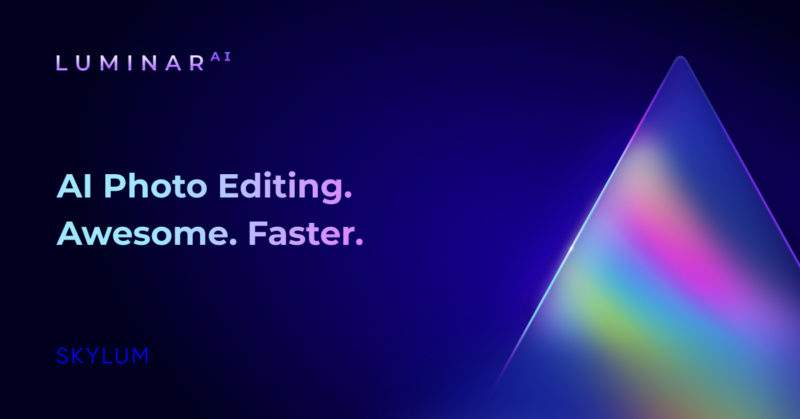
プロモーションコード(割引コード、クーポン)があります。
SANWARI
(右クリックしてコピーしてお使い下さい。)
です。
このコードを購入時に入力して頂くと代金が表示価格(セール価格)より『さらに』1000円オフの割引価格で購入出来ます。
これが間違いなく最安値です!
※これ以上の割引コードは存在しません。10%OFFコードというものは存在しません。ご注意下さい!
公式情報や購入等は以下の公式サイトへ。

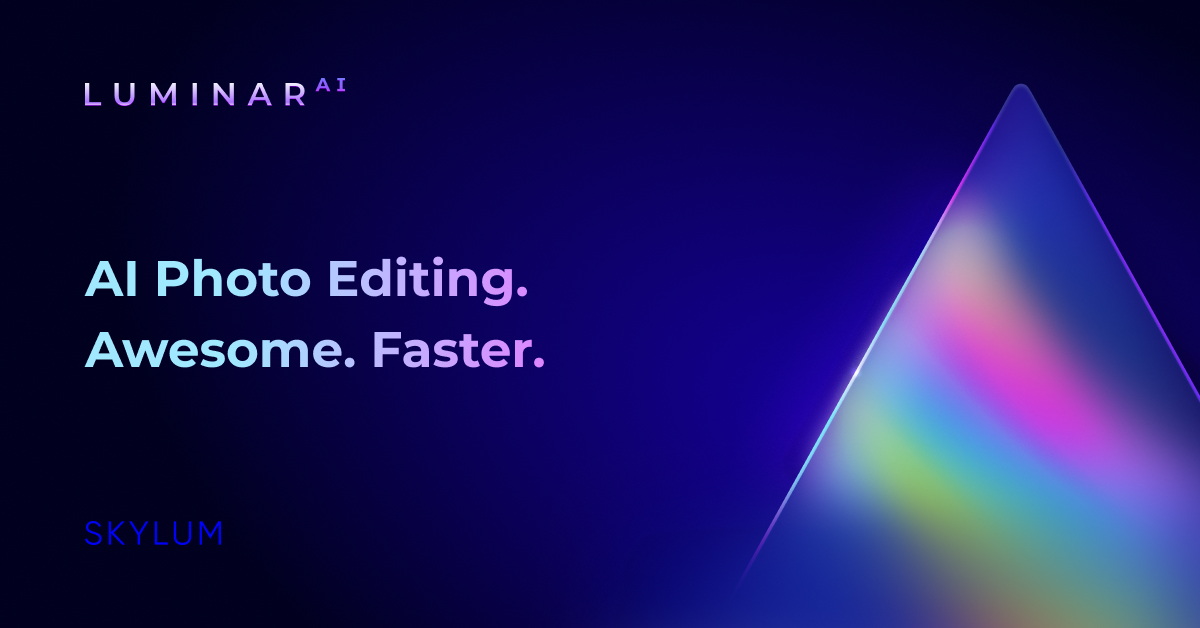

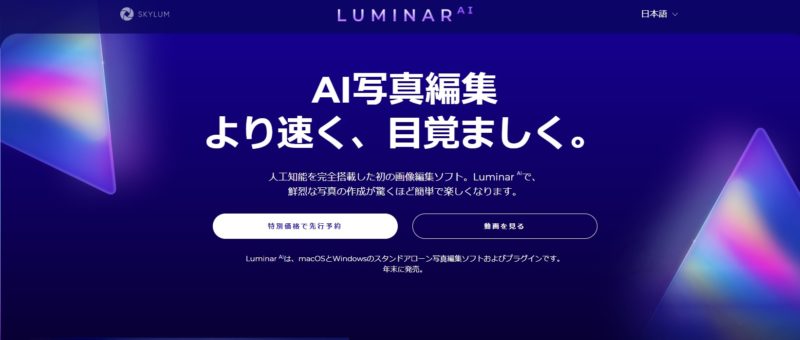



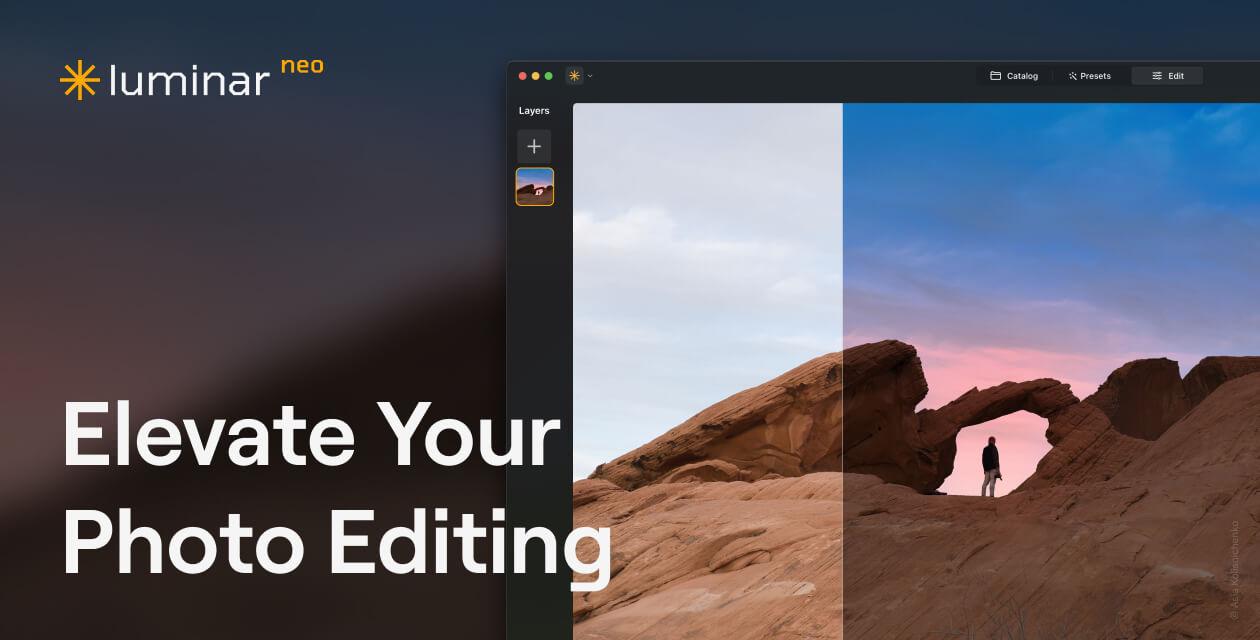


コメント
デモ版インストールやり方はどのようにしたら いいですか
ご質問ありがとうございます。
LuminarAIの体験版のインストールのやり方については以下の通りです。
①ここにアクセスしてください。
②「ダウンロード」からLuminarAIをダウンロードして下さい。
③後は他のソフトと同じように、表示される指示に従ってインストールをして下さい。
③の部分でわからないことがあれば、わからない箇所を具体的にご記載の上、申し訳ありませんがもう一度ご連絡下さい。
詳しくご説明いたします。
導入を考えており、非常に参考になりました。写真管理選別にどのソフトを使用するか迷っているのですが、lightroom以外でさんきち様のおすすめなどございますでしょうか。
コメントありがとうございます。
最近はLuminarAIも写真管理しやすくなってきていますので、LuminarAIを使ってみてからでも良いと思います。
ただやはり、レーティングが出来ない、動作がもっさりしてる感は否めないです。
ここが気になるようでしたら、以下がおすすめです。
有料でも良ければ、市川ソフトラボラトリーの「Photo ExpressViewer」(現在1980円)が動作が軽くておすすめです。
とにかく動作が軽いです。Lightroomなどよりもはるかにサクサク動きます。使ってみると軽く感動します笑
無料体験もできます。
以下、記事を書きました。よろしければご覧下さい。
https://sanwari.work/photo-expressviewer/
「Photo ExpressViewer」は本当におすすめです。
無料であれば、Googleフォト、アマゾンフォト、などでも結構使えます。
これは写真のバックアップとしてもおすすめです。
そしてわたしmacユーザーのため、記事を拝見した限り、そのまま導入はできなさそうですね。。対応してくれたら嬉しいなぁ。ひとまずはAIのほうを導入して試してみます、ありがとうございました。
お役に立てたようで何よりです。
また何かあればコメント下さい!
丁寧なご回答ありがとうございました。また記事もまとめてくださり、大変感謝しております。やはりサクサクに勝るものはないですよね笑 一度使い始めてみて実際の動作次第で追加での導入も考えてみます。